


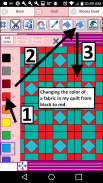
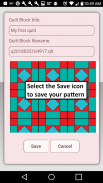
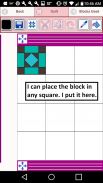
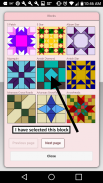
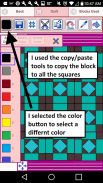
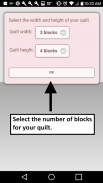
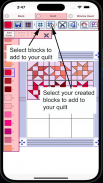
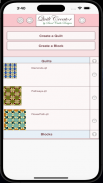
Quilt Creator

Quilt Creatorの説明
200 を超えるキルト ブロックから選択してキルトを作成します。その後、ブロック内の色を変更して希望の外観を得ることができます。
独自のブロックを作成してキルトに追加できるようになりました。
3種類の無料キルトパターンが付属しています。ダウンロードは無料です。作成をアクティブ化するには 2.99 ドルかかります
アクティブ化したら、次の手順を実行して開始します。
キルトを作成するには
1.「キルトの作成」ボタンを選択します。
2. キルトの幅をブロック単位で入力し、キルトの高さをブロック単位で入力します。
3. ブロックアイコン (ツールバーの 4 番目のアイコン) を選択します。
4. 膨大な種類のキルトブロックが表示されます。
5. キルト上に配置するキルト ブロックを選択します。
6. カラーアイコン (ツールバーの最初のアイコン) を選択します。
7. 豊富なカラーバリエーションが登場
8. 色を選択し、プラス記号の付いた「すべてを塗りつぶす」バケット アイコン (ツールバーの 10 番目のアイコン) を選択します。
9. キルト上で、新しい色に変更したいブロックの色を選択します。
10. 選択したすべての同じブロックが新しい色に変わります。
11. キルト作りを楽しんでください。
アイコン バーの左から右へのアイコン:
カラーアイコン - 任意の色を選択するために使用します
保存アイコン - キルトパターンを保存するために使用します
サッシ アイコン - 各キルト ブロックの周囲にサッシを追加するために使用します (垂直、水平、または両方)。
キルト ブロック アイコン - キルトにさまざまなキルト ブロックを選択するために使用します。
カット アイコン - キルト上のブロックを選択し、カット アイコンを選択して削除します。
コピー アイコン - キルト上のブロックを選択し、コピー アイコンを選択してブロックをコピーし、キルト上の別の場所に配置します。
回転アイコン - キルト ブロックを選択し、回転アイコンを選択してそのブロックを回転します。
スポイト アイコン - 使用するキルトから色を選択します。
ペイント バック アイコン - 1 つのブロック内の 1 つのファブリックの色を変更する場合にこれを使用します。
ペイントバック + アイコン - すべてのブロックの生地の色を変更する場合に使用します。
元に戻すボタン - 最後に行った操作を元に戻します
やり直しボタン - 元に戻した内容をやり直します
ズームインボタン - キルトパターンをズームインします。
ズームアウト ボタン - キルト パターンをズームアウトします。
共有ボタン - 電子メール、テキストなどを使用してパターンの写真を共有します。
ブロックを作成するには
1.「ブロックの作成」ボタンを選択します。
2. 作成するブロックのサイズを選択します (5 ~ 16 インチ)。
3. 次に、ブロックに図形を追加します。形状には 3 つのサイズがあります (3 面、4 面、5 面)。
4. 三角形を選択して、ブロックに三角形の形状を追加します。
5. 形状を変更するには、緑色の角の円を希望の場所にドラッグするだけです。
6. ボタン バーの ボタンを使用して、図形を反転、回転、サイズ変更することもできます。
7. 図形を任意の場所にドラッグできます。形状が所定の位置にはめ込まれます。
8. [カラー] ボタン (図形の色を変更するためのボタン バーの最初のボタン) を選択します。
ボタン バーの左から右のボタン:
カラー ボタン - ブロック内の生地の形状の色を選択するために使用します。
保存ボタン - ブロックを保存するために使用します
三角形の形状ボタン - 三角形の生地の形状をブロックに追加します
正方形ボタン - ブロックに 4 辺の形状を追加します
五角形の形状ボタン - ブロックに 5 つの角を持つ形状を追加します
図形のサイズを大きく変更するボタン - 図形を選択し、図形をサイズ変更して大きくするボタンを選択すると、図形が 1 サイズ大きくなります
図形のサイズを小さくするボタン - 図形を選択し、図形をサイズを小さくするボタンを選択します。
形状を水平方向に反転ボタン - 形状を選択し、水平方向に反転ボタンを使用して形状を水平方向に反転します。
形状を垂直方向に反転ボタン - 形状を選択し、水平方向に反転ボタンを使用して形状を垂直方向に反転します。
図形の回転ボタン - 図形を選択し、次に回転ボタンで図形を回転します。
ドロッパー ボタン - 使用するブロックから色を選択します
ペイントバケットボタン - ブロック内の生地の色を変更する場合に使用します。
切り取りボタン - 図形を削除するには、図形を選択して切り取りボタン
コピー ボタン - 形状のコピーを作成するには、形状を選択してからコピー ボタンを押します。
元に戻すボタン - 今行ったことを元に戻します
やり直しボタン – 直前に行ったことをやり直します
ズームインボタン - ブロックをズームインします
ズームアウト ボタン - ブロックをズームアウトします。

























